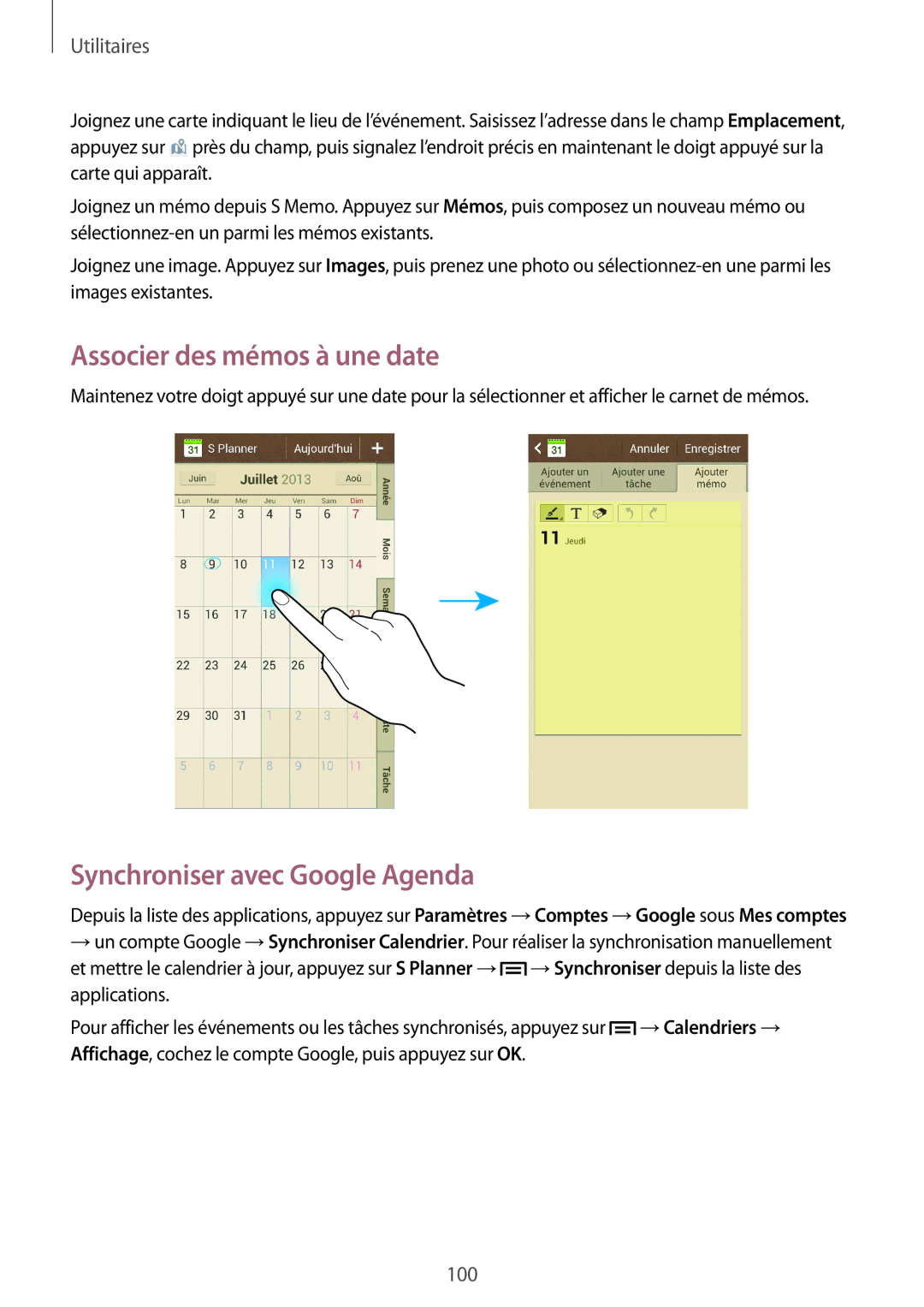Utilitaires
Joignez une carte indiquant le lieu de l’événement. Saisissez l’adresse dans le champ Emplacement, appuyez sur ![]() près du champ, puis signalez l’endroit précis en maintenant le doigt appuyé sur la carte qui apparaît.
près du champ, puis signalez l’endroit précis en maintenant le doigt appuyé sur la carte qui apparaît.
Joignez un mémo depuis S Memo. Appuyez sur Mémos, puis composez un nouveau mémo ou
Joignez une image. Appuyez sur Images, puis prenez une photo ou
Associer des mémos à une date
Maintenez votre doigt appuyé sur une date pour la sélectionner et afficher le carnet de mémos.
Synchroniser avec Google Agenda
Depuis la liste des applications, appuyez sur Paramètres →Comptes →Google sous Mes comptes
→un compte Google →Synchroniser Calendrier. Pour réaliser la synchronisation manuellement et mettre le calendrier à jour, appuyez sur S Planner →![]() →Synchroniser depuis la liste des applications.
→Synchroniser depuis la liste des applications.
Pour afficher les événements ou les tâches synchronisés, appuyez sur![]() →Calendriers → Affichage, cochez le compte Google, puis appuyez sur OK.
→Calendriers → Affichage, cochez le compte Google, puis appuyez sur OK.
100